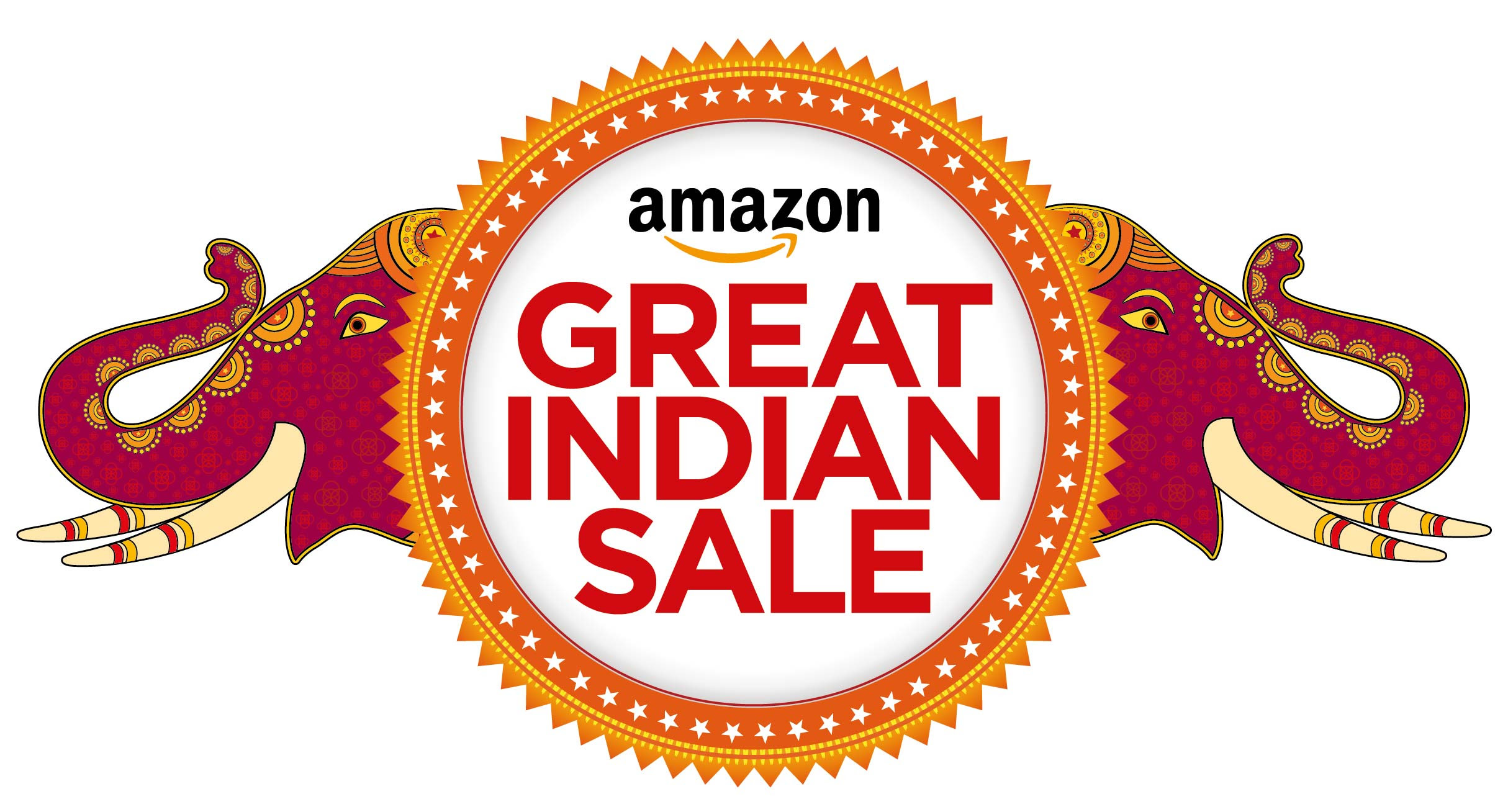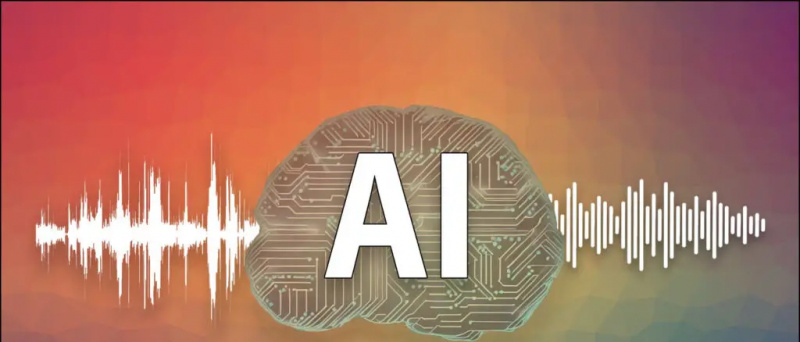சில நேரங்களில் உங்கள் Android தொலைபேசியின் வைஃபை இயக்கப்படாது அல்லது இயங்காது, ஆனால் உடனடியாக அணைக்கப்படும். உங்கள் தொலைபேசியில் சில எளிய தீர்வுகள் மற்றும் அதன் சில அமைப்புகளை மாற்றியமைப்பதன் மூலம் இதை சரிசெய்ய முடியும். Android சிக்கலில் வைஃபை செயல்படவில்லை என்பதை சரிசெய்ய 5 முறைகளை இங்கே பட்டியலிடுகிறோம். நீங்கள் அதை எவ்வாறு செய்ய முடியும் என்பதை அறிய தொடர்ந்து படியுங்கள்!
மேலும், படிக்க | Android இல் தானாகவே வைஃபை இயக்கத்தை நிறுத்துவது எப்படி
Android இல் வேலை செய்யாத WiFi ஐ சரிசெய்யவும்
பொருளடக்கம்
1. உங்கள் தொலைபேசியை மறுதொடக்கம் செய்யுங்கள்

Android இன் பெரும்பாலான சிக்கல்களை எளிய மறுதொடக்கம் மூலம் சரிசெய்ய முடியும். எனவே உங்கள் வைஃபை இயக்கப்படவில்லை என்றால், உங்கள் சாதனத்தை மறுதொடக்கம் செய்ய முயற்சிக்கவும். சாதனத்தின் வைஃபை இயக்குவதைத் தடுக்கும் எந்தவொரு செயலையும் நிறுத்த இது உதவும்.
2. விமானப் பயன்முறையை முடக்கு
உங்கள் Android சாதனம் வைஃபை இயக்காதபோது நீங்கள் சரிபார்க்கக்கூடிய அடுத்த விஷயம் விமானப் பயன்முறை. சரிபார்க்க இது மிகவும் அடிப்படை விஷயமாகத் தோன்றலாம், ஆனால் இது பல ஆண்ட்ராய்டு சாதனங்களுக்கு நிகழ்கிறது, விமானப் பயன்முறை செயலில் இருந்தால் Wi-Fi ஐ இயக்காது.

விரைவான அமைப்புகள் குழுவிலிருந்து கீழே ஸ்வைப் செய்து, விமானப் பயன்முறையை முடக்க விமான ஐகானைத் தட்டவும். மேலும், விமானப் பயன்முறை ஏற்கனவே முடக்கப்பட்டிருந்தால், நீங்கள் அதை இயக்கலாம் மற்றும் மீண்டும் முடக்கலாம், அது சில நேரங்களில் செயல்படும்.
3. பேட்டரி சேவரை அணைக்கவும்


Android ஸ்மார்ட்போன்களில் பேட்டரி சேமிக்கும் அம்சங்கள் உள்ளன, அவை Wi-Fi மற்றும் புளூடூத் போன்ற இணைப்பு அம்சங்களை முடக்கக்கூடும். இயக்கப்பட்டிருக்கும்போது, தொலைபேசி அழைப்புகள், செய்திகள் போன்ற அடிப்படை அம்சங்களை மட்டுமே பயன்படுத்த சக்தி சேமிப்பு பயன்முறை உங்களை அனுமதிக்கிறது, மேலும் நீங்கள் வைஃபை இணைப்பைப் பயன்படுத்த முடியாது. எனவே உங்கள் ஸ்மார்ட்போனில் பேட்டரி சேவர் இருந்தால், அதை முடக்கி, வைஃபை இயக்க முயற்சிக்கவும்.
4. வைஃபை நெட்வொர்க்கை மீட்டமைக்கவும்
மேலே உள்ள முறைகள் செயல்படவில்லை என்றால், உங்கள் தொலைபேசியின் வைஃபை அமைப்புகளை மீட்டமைக்க முயற்சிக்க வேண்டும், இது வைஃபை சிக்கலையும் புளூடூத் அல்லது மொபைல் தரவு தொடர்பான பிற சிக்கல்களையும் சரிசெய்யக்கூடும். உங்கள் ஸ்மார்ட்போனில் வைஃபை நெட்வொர்க் அமைப்புகளை மீட்டமைக்க பின்வரும் படிகளைப் பின்பற்றவும்.


1) செல்லுங்கள் அமைப்புகள் -> கணினி-> மேம்பட்டவை.
இரண்டு) இங்கே, தட்டவும் விருப்பங்களை மீட்டமை , மற்றும் தேர்ந்தெடுக்கவும் வைஃபை, மொபைல் மற்றும் புளூடூத்தை மீட்டமைக்கவும் அடுத்த பக்கத்திலிருந்து.
3) இப்போது தட்டவும் அமைப்புகளை மீட்டமை பக்கத்தின் அடிப்பகுதியில், செயலை உறுதிப்படுத்த உங்கள் சாதனத்தின் பின்னை உள்ளிடுமாறு கேட்கப்படுவீர்கள்.
5. தொழிற்சாலை அமைப்புகளை மீட்டமை
நெட்வொர்க்கை மீட்டமைப்பதும் வேலை செய்யவில்லை என்றால், உங்கள் சாதனத்தில் ஒரு தொழிற்சாலை மீட்டமைப்பை செய்ய வேண்டும். வைஃபை சிக்கலை இயக்காமல் இருப்பதை சரிசெய்ய இது உதவக்கூடும், இருப்பினும், இது உங்கள் தொலைபேசியின் உள் சேமிப்பகத்தில் உள்ள எல்லா தரவையும் நீக்கும் என்பதால் முயற்சிக்க இது கடைசி விருப்பமாக இருக்க வேண்டும்.


1) செல்லுங்கள் அமைப்புகள்-> கணினி-> மேம்பட்டவை தேர்ந்தெடு விருப்பங்களை மீட்டமை .
இரண்டு) இங்கே, தேர்ந்தெடுக்கவும் எல்லா தரவையும் அழிக்கவும் (தொழிற்சாலை மீட்டமைப்பு) பின்னர் ‘ எல்லா தரவையும் நீக்கு அடுத்த பக்கத்தில் ’பொத்தான். தொடர உங்கள் சாதனத்தின் பின்னை உள்ளிடவும்.
போனஸ் உதவிக்குறிப்பு
மேலே குறிப்பிடப்பட்ட முறைகள் எதுவும் உங்கள் Android இன் Wi-Fi சிக்கலை இயக்காமல் சரிசெய்ய முடியாவிட்டால், சிக்கல் உங்கள் Android சாதனத்தின் வன்பொருளில் இருக்கலாம். இந்த சிக்கலை தீர்க்க, நீங்கள் அதை சேவை மையம் அல்லது அங்கீகரிக்கப்பட்ட எந்தவொரு நிபுணராலும் சரிசெய்ய வேண்டும்.



உங்கள் தொலைபேசியின் வன்பொருள் வைஃபை செயல்படாத சிக்கலின் உண்மையான குற்றவாளி என்பதை நீங்கள் சரிபார்க்க விரும்பினால், நீங்கள் அதை ஒரு பயன்பாட்டின் மூலம் செய்யலாம். நெட்ஸ்பாட் - வைஃபை அனலைசர் பயன்பாடு வைஃபை தொடர்பான அனைத்து சிக்கல்களையும் சரிசெய்ய உதவலாம், பதிவிறக்கம் செய்து பயன்படுத்தத் தொடங்குங்கள், இது முற்றிலும் இலவசம்.
மேலும், படிக்க | வைஃபை வீச்சு, வேகம் மற்றும் இணைப்பை எவ்வாறு மேம்படுத்துவது
உங்கள் வைஃபை Android இல் வேலை செய்யவில்லை என்றால், அதை சரிசெய்ய இந்த முறைகள் நிச்சயமாக உங்களுக்கு உதவக்கூடும். இதுபோன்ற மேலும் உதவிக்குறிப்புகள் மற்றும் தந்திரங்களுக்கு, காத்திருங்கள்!
பேஸ்புக் கருத்துரைகள்